1、文件的导入(r):
导入前:

导入后:

在光标处,将tmp目录下的zhbb文件的内容导入到了当前文件。
2、命令的查找:


3、导入命令的执行结果:

光标所在行为导入的位置。
4、自定义快捷键:
(1)注释一行:

上图定义的是在光标所在行的行首插入#。
操作步骤为输入map后点击Ctrl+v+p,然后输入命令I和#,最后命令进入命令行模式。
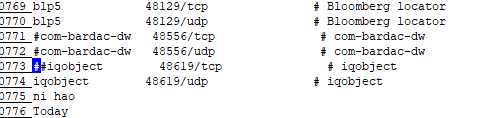
只需点击Ctrl+p,即可将光标所在行注释掉。
(2)去掉某一行的注释:

点击Ctrl+b即可将行首元素(#)删除。

(3)插入自定义字段:

点击Ctrl+m快捷键即可完成插入操作。

(4)同时注释掉多行:
注释前:

注释后(其中^代表行首的意思):
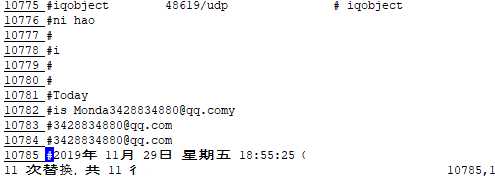
(5)同时恢复多行:
即:将#替换为空:
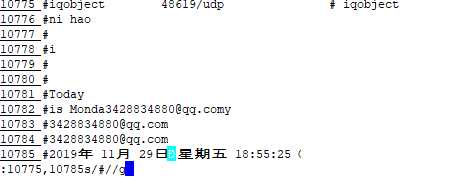
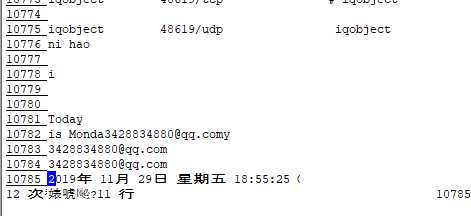
但是以上去掉注释的方法有一个巨大缺陷,就是删除的是行内的所有#,不只是行首的#。
因此,可以使用下面的命令,仅删除行首的#。

(6)行首插入//(\为转义字符):
插入前:
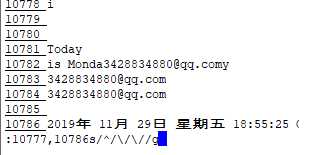
插入后:
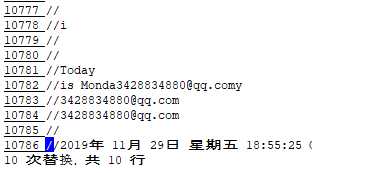
5、ab命令:
命令的初始化:
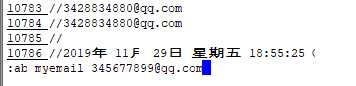
插入myemail:
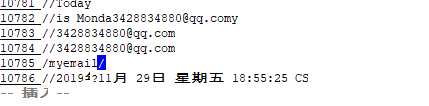
点击回车:
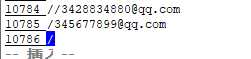
可以看出myemail会立即改变为初始化时对其赋的值。
6、快捷键的保存:
但是以上快捷键在重启系统后就没有了,因此,需要把快捷键写到配置文件中。
管理员:/root/vimrc
普通用户:/home/username/vimrc
vim文本编辑器——文件导入、命令查找、导入命令执行结果、自定义快捷键、ab命令、快捷键的保存
原文:https://www.cnblogs.com/zhai1997/p/11956746.html